发布时间:2015-08-11 18: 24: 42
圆锥曲线是解析几何的重要组成部份。几何画板功能很强大,可以用不同的方法实现同一种图形,以双曲线为例,本文向大家介绍用几何画板构造轨迹的方法绘制双曲线。
具体步骤如下:
1.选择“线段直尺工具”,选择直线工具,按住Shift键,构造水平直线AB。在直线上构造一个点C(右键点,修改“点的标签”为C)。
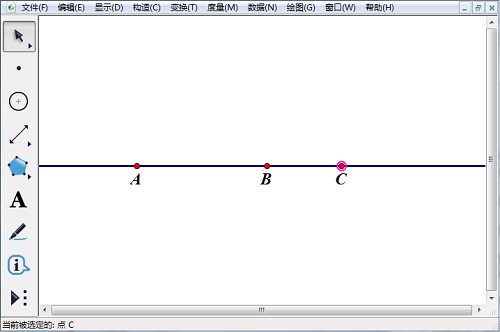
2.只选定点A和点C,构造线段AC;只选定点B和点C,构造线段BC。在绘图区域内绘制两个点F1和F2,使得F1、F2的距离大于A、B的距离。
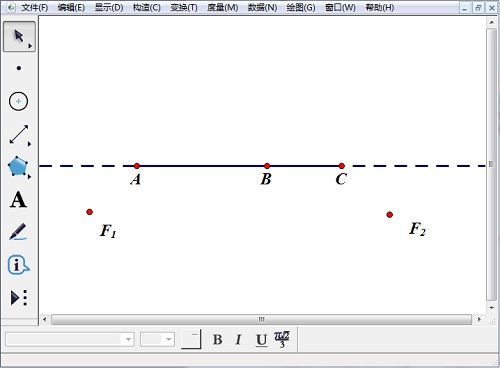
3.构造两圆及交点。选定点 F1和线段 AC,“构造”——“以圆心和半径绘圆”。选定点 F2和线段 BC,“构造”——“以圆心和半径绘圆”。选定两个圆,“构造”——“交点”。交点的标签为M和N。
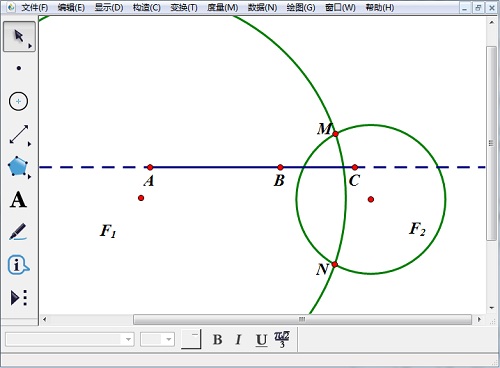
4.构造轨迹。只选定点C和点M,“构造”——“轨迹”,得到双曲线的上半部分;只选定点C和点N,“构造”——“轨迹”,得到双曲线的下半部分。
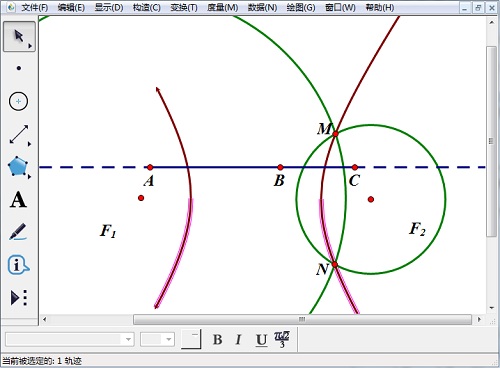
5.构造双曲线。选定两个圆,“Ctrl+H”隐藏圆,右键双曲线,“属性”——“绘图”,修改“采样数量”的数值为1000,取消箭头,双曲线构造完成。
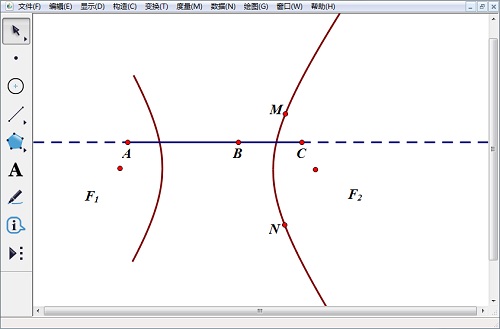
以上内容介绍了用几何画板构造轨迹的方法绘制双曲线的过程,利用了双曲线的第一定义。几何画板圆椎曲线是一个相对较复杂的图形,大家要好好掌握。想了解更多有关圆椎曲线的几何画板使用教程,可以参考怎么用几何画板画椭圆。
展开阅读全文
︾